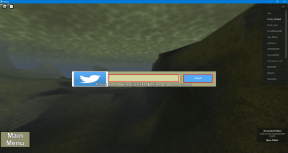Android, iPhone और कंप्यूटर पर TikTok वीडियो कैसे डिलीट करें
अनेक वस्तुओं का संग्रह / / April 06, 2023
ऐसे कई कारण हैं जिनकी वजह से आप एक टिकटॉक वीडियो को हटाना चाहते हैं। हो सकता है कि वीडियो ठीक से नहीं बना हो, संपादन वीडियो के साथ सिंक नहीं हुआ हो, या वीडियो को आपकी अपेक्षा के अनुरूप प्रतिक्रिया नहीं मिली हो। खैर, प्रक्रिया के दौरान कभी भी वीडियो को हटाने का ट्रिगर बिंदु हो सकता है। तो, यहां कैसे करें पर एक व्यापक मार्गदर्शिका है मिटाना एक टिकटॉक वीडियो।
 आप टिकटॉक पर किसी वीडियो को रिकॉर्डिंग, एडिटिंग और पब्लिशिंग स्क्रीन से या पोस्ट करने के बाद भी डिलीट कर सकते हैं। हालांकि प्रक्रिया आसान है, वीडियो को एक बार पुनः प्राप्त करने का कोई तरीका नहीं है हटा दिया गया। इसलिए यदि आप निश्चित हैं, तो नीचे दिए गए चरणों के साथ आगे बढ़ें।
आप टिकटॉक पर किसी वीडियो को रिकॉर्डिंग, एडिटिंग और पब्लिशिंग स्क्रीन से या पोस्ट करने के बाद भी डिलीट कर सकते हैं। हालांकि प्रक्रिया आसान है, वीडियो को एक बार पुनः प्राप्त करने का कोई तरीका नहीं है हटा दिया गया। इसलिए यदि आप निश्चित हैं, तो नीचे दिए गए चरणों के साथ आगे बढ़ें।
टिप्पणी: नीचे बताए गए सभी तरीके Android और iOS दोनों के लिए लागू हैं।
आप पोस्ट करने से पहले एक टिकटोक वीडियो कैसे हटाते हैं
एक बार जब आप वीडियो के साथ काम कर लेते हैं, तो टिकटॉक पर वीडियो पोस्ट करने के लिए कुछ और चरण होते हैं। इन चरणों में ध्वनि, प्रभाव, पाठ, विवरण और हैशटैग जोड़ना शामिल है। इसका मतलब है कि आपके पास यह तय करने के लिए पर्याप्त समय है कि वीडियो पोस्ट करना है या इसे हटाना और फिर से फिल्माना है।
ऑनलाइन पोस्ट करने से पहले रिकॉर्डिंग स्क्रीन से वर्तमान टिकटॉक वीडियो को हटाने का तरीका यहां बताया गया है।
रिकॉर्डिंग और संपादन स्क्रीन से एक टिकटॉक वीडियो हटाएं
कभी-कभी आप वीडियो रिकॉर्ड करना तभी शुरू करते हैं जब आपको एहसास होता है कि यह उचित नहीं है। कभी-कभी, आप एक जोड़कर वीडियो संपादित करने के साथ आगे बढ़ते हैं पृष्ठभूमि स्कोर या कुछ संपादन कर रहे हैं, केवल यह महसूस करने के लिए कि वीडियो निशान तक नहीं है। वीडियो को तुरंत हटाने के लिए इन चरणों का पालन करें।
स्टेप 1: जब आप संपादन स्क्रीन पर वीडियो पूर्वावलोकन देखते हैं, तो बाएं कोने में पीछे तीर पर टैप करें।

चरण दो: ऊपरी बाएँ कोने पर X (बंद करें बटन) दबाएँ।
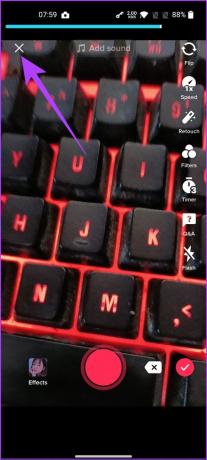
चरण 3: ड्राफ्ट को हटाने के लिए स्टार्ट ओवर या डिस्कार्ड चुनें।
स्टार्ट ओवर आपको उसी स्क्रीन पर रखेगा और आपको फिर से रिकॉर्ड करने की अनुमति देगा, जबकि डिस्कार्ड आपको आपकी स्टार्टिंग स्क्रीन पर वापस लाएगा।

हेयर यू गो। लेकिन क्या होगा यदि आप पोस्टिंग/प्रकाशन स्क्रीन पर हैं? अगली विधि पर जाएँ।
अपने खाते की पोस्टिंग स्क्रीन से एक टिकटॉक वीडियो हटाएं
स्टेप 1: वापस जाने के लिए ऊपरी बाएँ कोने पर स्थित तीर को टैप करें।

चरण दो: पीछे तीर फिर से टैप करें।

चरण 3: अब, ऊपर बाईं ओर X बटन दबाएं।
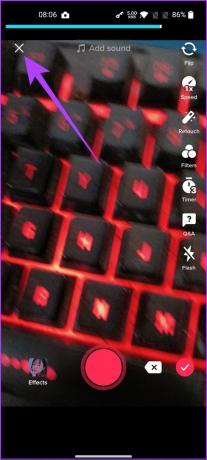
चरण 4: अंत में, स्टार्ट ओवर या डिस्कार्ड चुनें।

इससे मौजूदा वीडियो को हटा देना चाहिए और आपको नए सिरे से शुरुआत करने की अनुमति मिलनी चाहिए। हालाँकि, क्या होगा यदि आपने ड्राफ्ट में पहले से ही कुछ टिकटॉक वीडियो सहेजे हैं, लेकिन अब उनकी आवश्यकता नहीं है? इनसे छुटकारा पाने के लिए अगले भाग में दिए गए चरणों का पालन करें।
सहेजे गए टिकटॉक वीडियो ड्राफ्ट को कैसे हटाएं
अगर आपके पास ड्राफ्ट के रूप में सहेजे गए वीडियो हैं जिन्हें आप पोस्ट नहीं करेंगे, तो आप उन्हें एक पोस्ट या एक से अधिक पोस्ट के ड्राफ्ट से हटा सकते हैं। ऐसे:
अपने टिकटॉक अकाउंट से वीडियो ड्राफ़्ट हटाएं
स्टेप 1: टिकटॉक एप खोलें और प्रोफाइल टैब पर जाएं।


चरण दो: ड्राफ़्ट पर टैप करें.
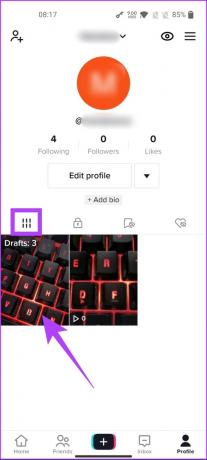
चरण 3: अब, उस वीडियो पर देर तक दबाएं जिसे आप ड्राफ्ट से हटाना चाहते हैं और डिलीट ड्राफ्ट पर टैप करें।
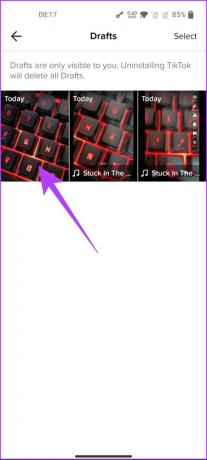
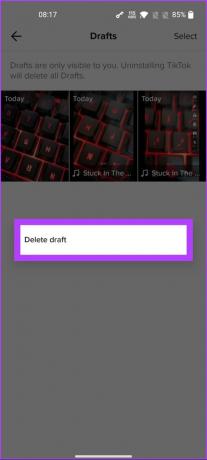
आपने वीडियो को ड्राफ़्ट से निकाल दिया है. यदि आपके ड्राफ़्ट में कई वीडियो हैं जिन्हें आप हटाना चाहते हैं तो क्या करें? अगला तरीका अपनाएं।
एकाधिक टिकटॉक वीडियो ड्राफ्ट हटाएं
स्टेप 1: टिकटॉक एप खोलें और प्रोफाइल टैब पर जाएं।


चरण दो: ड्राफ़्ट पर जाएं.
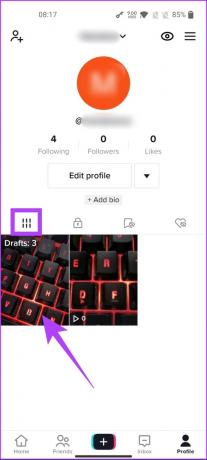
चरण 3: सिलेक्ट पर टैप करें, वह वीडियो ड्राफ्ट चुनें जिसे आप हटाना चाहते हैं, और डिलीट पर टैप करें।
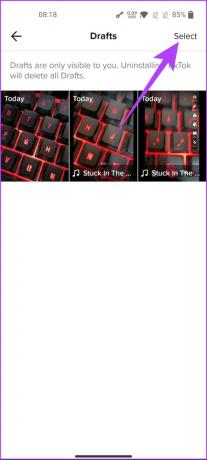

चरण 4: प्रांप्ट में, हटाएं चुनें।
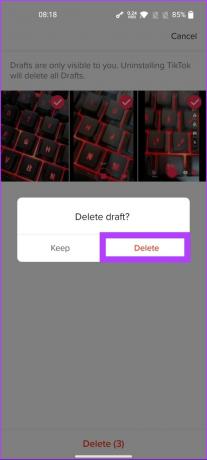
TikTok पर पोस्ट किए गए वीडियो को कैसे डिलीट करें
कभी-कभी, आप महसूस करते हैं कि वीडियो पोस्ट करने के बाद और बेहतर हो सकता था। इस स्थिति में, आप साझा किए गए टिकटॉक वीडियो को हटा सकते हैं और इसे पुनः प्रकाशित कर सकते हैं। इसके बारे में यहां बताया गया है।
टिप्पणी: यदि आपकी सेटिंग अन्य उपयोगकर्ताओं को आपका वीडियो डाउनलोड करने की अनुमति देती है, तो आप वीडियो को प्रसारित होने से रोकने के लिए बहुत कुछ नहीं कर सकते हैं। भले ही आप अपनी टिकटॉक गैलरी से वीडियो को हटा दें, हो सकता है कि किसी ने एक कॉपी डाउनलोड की हो जिसे फिर से अपलोड किया जा सके।
TikTok मोबाइल ऐप का उपयोग करके शेयर किए गए वीडियो को हटा दें
स्टेप 1: टिकटॉक एप खोलें और प्रोफाइल टैब पर जाएं।


चरण दो: उस वीडियो पर जाएं जिसे आप हटाना चाहते हैं और नीचे दाईं ओर अधिक बटन (तीन बिंदु) पर टैप करें।

चरण 3: तीसरी पंक्ति में, दाईं ओर स्लाइड करें और डिलीट पर टैप करें।

चरण 4: अब, कन्फर्म करने के लिए डिलीट पर टैप करें।
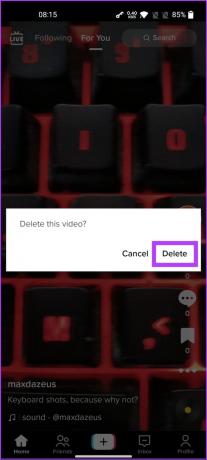
इतना ही! आपने टिकटॉक पर पोस्ट किया गया वीडियो हटा दिया है। अब, देखते हैं कि यदि आप अपने कंप्यूटर का उपयोग कर रहे हैं तो इसे TikTok वेबसाइट का उपयोग करके कैसे करें।
TikTok वेबसाइट का उपयोग करके वीडियो को डिलीट करें
स्टेप 1: सबसे पहले, टिकटॉक वेबसाइट खोलें और यदि आपने पहले से साइन इन नहीं किया है तो साइन इन करें।

चरण दो: ऊपर दाईं ओर से अपने प्रोफ़ाइल टैब पर जाएं और प्रोफ़ाइल देखें पर क्लिक करें.
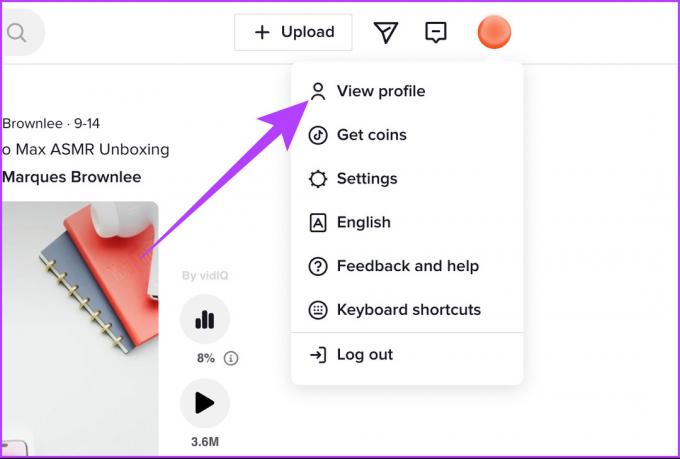
चरण 3: वह वीडियो चुनें जिसे आप हटाना चाहते हैं।
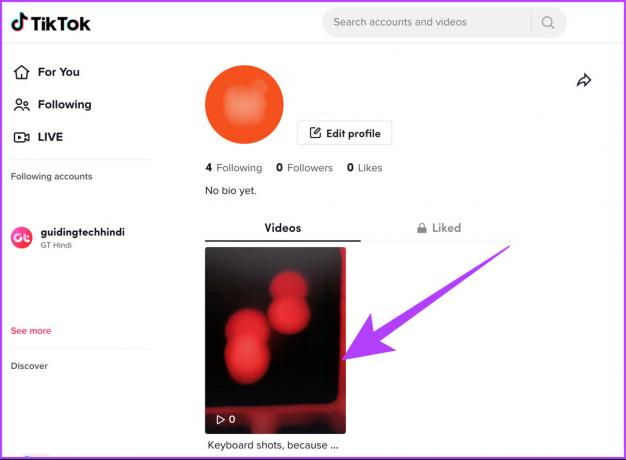
चरण 4: तीन डॉट्स आइकन पर क्लिक करें।

चरण 5: डिलीट बटन पर क्लिक करें।
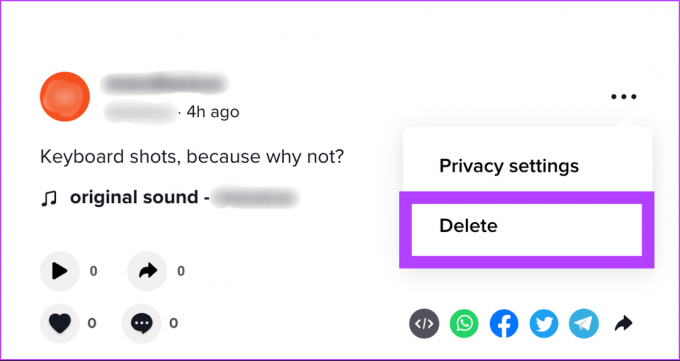
चरण 6: अब, प्रोम्प्ट में, कन्फर्म करने के लिए फिर से डिलीट पर क्लिक करें।

आपका वीडियो तुरंत हटा दिया जाएगा। लेकिन क्या होगा अगर आपने एक वीडियो हटा दिया है जिसे आप नहीं करना चाहते थे? क्या इसे पुनः प्राप्त करने का कोई तरीका है? आइए जानें अगले भाग में।
क्या आप एक हटाए गए टिकटॉक वीडियो को पुनर्प्राप्त कर सकते हैं
जब आप टिकटॉक पर कोई वीडियो डिलीट करते हैं, तो वह आपके अकाउंट से पूरी तरह से हट जाता है। यदि आप वीडियो को खोने का जोखिम नहीं उठा सकते हैं, तो शायद आप तक पहुंच सकते हैं टिकटॉक सपोर्ट टीम सहायता के लिए। इसके अलावा, वीडियो को पुनर्स्थापित नहीं किया जा सकता है।
इसलिए किसी भी वीडियो को डिलीट करने से पहले उसकी एक कॉपी अपने पास रख लें, क्योंकि उसे हमेशा के लिए गुम होने से बचाने का यही एक तरीका है। वैकल्पिक रूप से, आप वीडियो को निजी भी बना सकते हैं ताकि आप उन्हें बाद में एक्सेस कर सकें।
टिकटॉक पर वीडियो को निजी कैसे बनाएं
बिलकुल YouTube की तरह, टिकटॉक आपको वीडियो को निजी बनाने की भी अनुमति देता है, जो उन्हें पूरी तरह से हटाने का एक बढ़िया विकल्प है। यह कैसे करना है:
स्टेप 1: टिकटॉक एप खोलें और प्रोफाइल टैब पर जाएं।


चरण दो: यहां से उस वीडियो पर टैप करें जिसे आप निजी बनाना चाहते हैं।
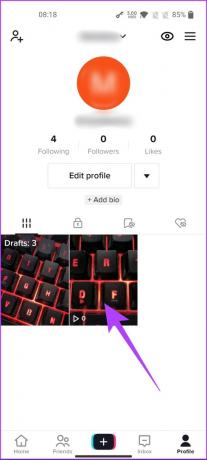
चरण 3: निचले दाएं कोने में तीन-डॉट आइकन पर टैप करें।

चरण 4: तीसरी पंक्ति में, दाएँ स्क्रॉल करें और गोपनीयता सेटिंग चुनें.
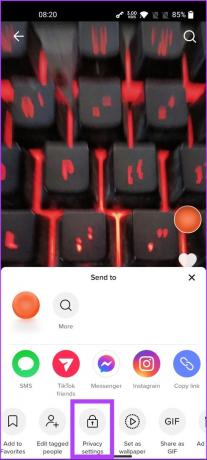
चरण 5: अब, 'कौन देख सकता है वीडियो' पर टैप करें।
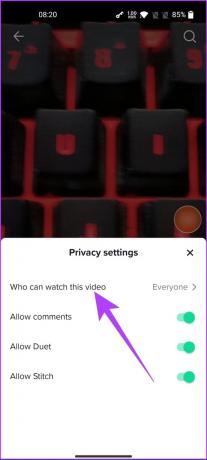
चरण 6: अंत में, वीडियो को निजी बनाने के लिए केवल मुझे चुनें।
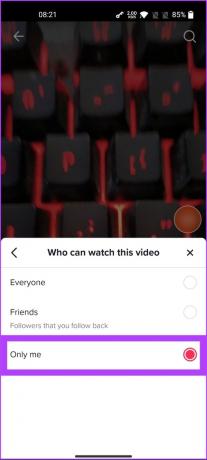
अंतर्गत गोपनीय सेटिंग, आप वीडियो को उन मित्रों के साथ साझा करना भी चुन सकते हैं जिनका आप अनुसरण करते हैं।
TikTok वीडियो हटाने पर अक्सर पूछे जाने वाले प्रश्न
नहीं, आप किसी और की पोस्ट नहीं हटा सकते। हालाँकि, आप अपनी पोस्ट पर किसी और की टिप्पणियों को हटा सकते हैं।
आप 'पर जाकर वीडियो की रिपोर्ट कर सकते हैं'एक पृष्ठ की रिपोर्ट करें' टिक टॉक पर।
टिकटॉक पर वीडियो की अधिकतम लंबाई 3 मिनट से बढ़ाकर 10 मिनट कर दी गई है।
अपनी शर्मिंदगी को जल्दी से दूर करें
फिल्मांकन, संपादन, आलेखन, हटाना और फिर से फिल्म बनाना एक रचनात्मक प्रक्रिया है जिसे केवल कुछ हद तक नियंत्रित किया जा सकता है, जो हमें लगता है कि टिकटोक समझता है। मुझे उम्मीद है कि इस लेख ने आपको उन शर्मनाक टिकटॉक वीडियो को अपने खाते से हटाने में मदद की।